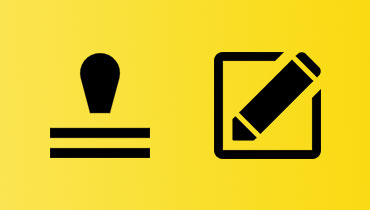Voicemod 評論:它是最好的變聲軟體嗎
語音模式 是一款語音轉換器軟體,能夠提供您可以使用的各種語音模型。使用此工具,您可以製作有趣的內容,尤其是在為影片製作畫外音時。如果您想即時改變聲音,它也是完美的。在這篇評論中,我們將討論有關這款變聲軟體的所有內容。我們還將討論其主要功能、用例、我們的經驗以及該軟體的最佳替代方案。因此,如果您想更深入地討論,最好開始從此內容中獲取所有資訊。
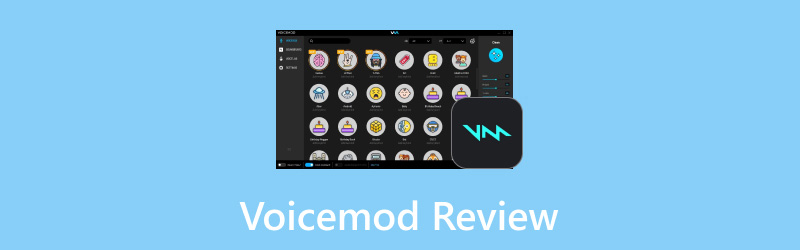
頁面內容
第 1 部分. 什麼是 Voicemod
該軟體是您可以在電腦上存取的流行變聲器之一。它可以提供您可以使用的各種功能,讓您獲得出色的結果。它具有變聲功能,可以幫助你將你的聲音變成各種AI語音模型。您可以使用的一些型號包括 Boomer、Trap Start、Banana 等。另外,我們喜歡的是該工具簡單的使用者介面。憑藉其易於理解的佈局,您可以毫無困難地操作該程式。除此之外,您還可以將該軟體與其他應用程式整合。您可以在使用 Discord、Zoom、GMeet、Fortnite 等時即時變更聲音。
該工具也非常適合不想透露真實聲音的主播。另外,如果您願意,您也可以依賴該軟體 為影片加上畫外音。這樣,無論您想創建什麼內容,使用該程式都可以根據您的需求提供協助。因此,如果您正在尋找一款優秀且可靠的變聲器,毫無疑問該軟體是您可以選擇的最佳選擇之一。
語音模組定價
嗯,100% 軟體不是免費的。透過其免費版本,您可以檢查該程式的功能。但是,免費版本可能會遇到各種限制。因此,如果您想要無限的老虎機和語音模型,最好購買付費版本。購買包月套餐時,價格為$0.5起。但如果您喜歡一次性付款方式,則費用為 $10.00。因此,正如您所注意到的,該軟體價格也很實惠,使所有用戶都更容易使用。
二、Voicemod的主要功能
變聲器
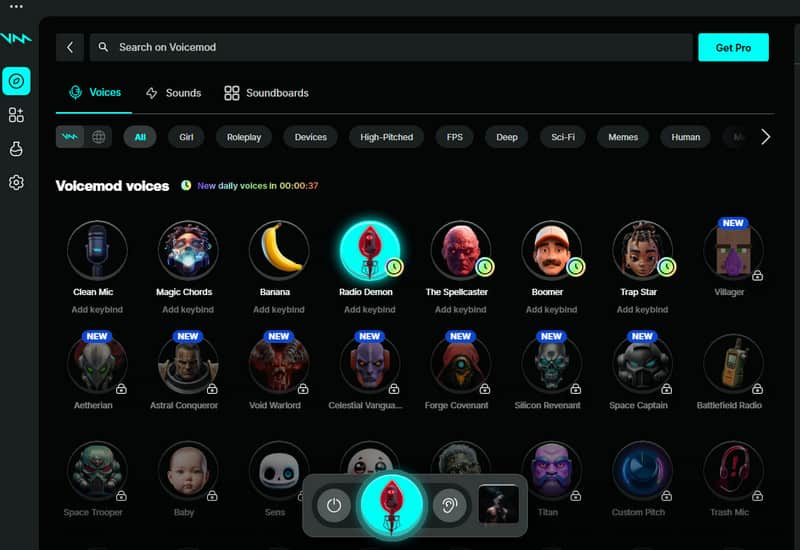
該工具的主要功能是變聲功能。如果您因為各種原因想要改變聲音,此功能非常完美。如果您是主播,您可以選擇自己喜歡的語音模型,並將您的聲音變成不同的語音模型。此外,如果您打算在影片內容中添加畫外音,則可以依賴此功能。這樣,觀眾在聽影片時可能會感到有趣。最好的部分是改變聲音是一項簡單的任務。你要做的就是選擇你喜歡的人工智慧語音模型,然後你就可以開始點擊「語音」選項。這樣,您就可以開始講話,同時工具會分析您的聲音並立即進行更改。
音板
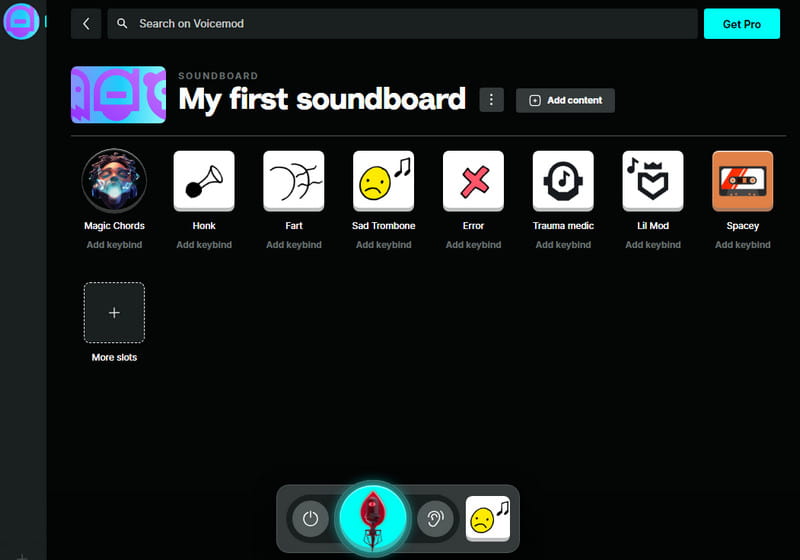
該軟體還可以提供Soundboard功能。在此部分中,您可以看到可以使用的各種即用型聲音。如果您正在串流並且想要為您的內容添加一些聲音效果,那麼它是完美的。您還可以透過此功能找到更多聲音。有些聲音來自動漫、卡通、遊戲等。因此,如果您正在使用該軟體,最好探索本節,以發現更多令人興奮的功能和聲音,您可以使用它們來獲得更好的音訊輸出。
聲音特效
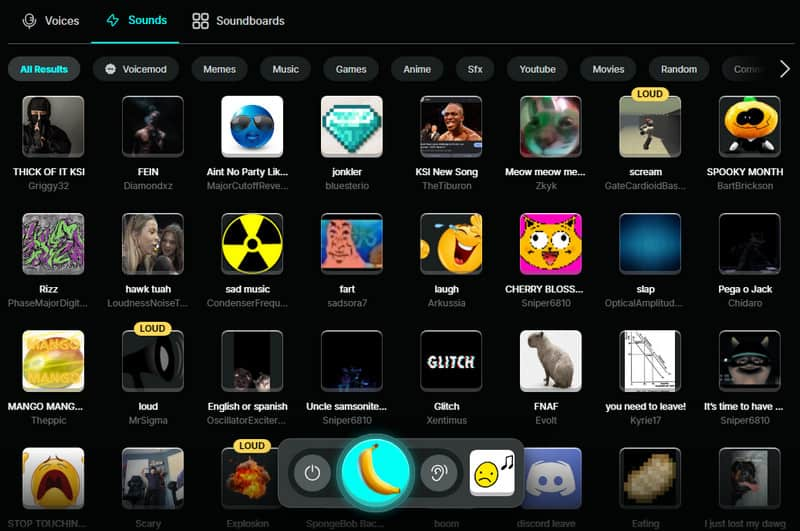
要為您的影片、串流媒體和其他內容添加另一種影響,最好添加一些聲音效果。這裡的好處是該程式能夠提供各種現成的聲音效果。因此,如果您想獲得令人驚嘆的輸出,從而帶來更好的聆聽體驗,最好為您的內容使用各種聲音。
第 3 部分:Voicemod 的用例
流媒體
如果你是主播,那麼使用這款軟體的機會就比較大。它可以讓您使用有趣的聲音和音效來娛樂觀眾。此外,您還可以讓觀眾使用 Voicemod Bits Twitch 擴充功能。最後,借助音效,您可以讓觀眾和直播栩栩如生。
遊戲類
在遊戲方面,您可以在 PUBG、Fortnite、VRChat 等中更改聲音。您還可以在遊戲中添加效果以獲得額外的影響。另外,使用此軟體,您可以製作聽眾可能喜歡的獨特角色聲音。
內容創作
如果您是內容創作者,您可以創建具有獨特畫外音的精彩影片內容。您還可以使用有趣的聲音和效果與朋友合作。這裡的好處是您也可以使用 變槳器 該軟體的。
社交應用
在操作此變聲器時,您還可以使用各種社交媒體平台。您可以在 Discord、線上遊戲、PS4 派對聊天等中更改聲音。您還可以使用該軟體用令人毛骨悚然的語音效果惡作劇您的朋友。
第四部分 使用體驗
您想學習如何使用變聲器嗎?在這種情況下,請參閱以下步驟。我們將使用 Discord 上的軟體來有效地改變我們在 Discord 聊天中的聲音。
第1步。下載並安裝 語音模式 您電腦上的軟體。之後,運行它並確保它在背景運行。
第2步。然後,打開你的 不和諧 聊天並點擊 使用者設定 從底部介面。
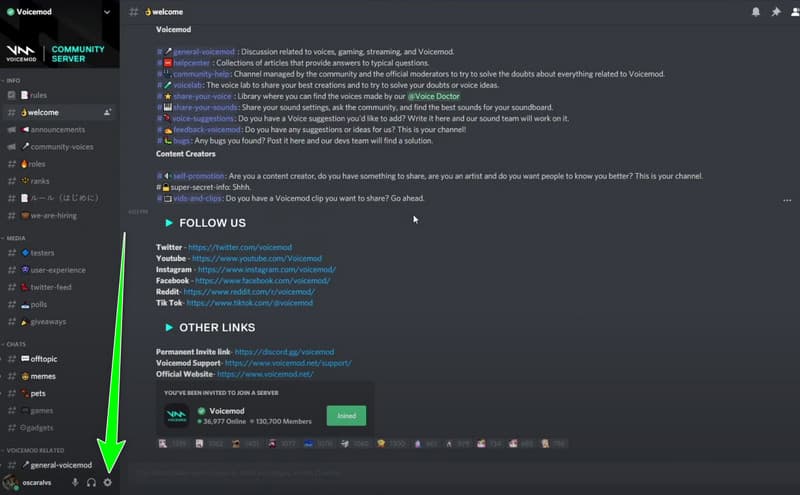
第三步。之後,前往 語音視訊 部分並繼續 輸入 和 輸出裝置 選項。然後,點擊下拉按鈕並選擇 Voicemod 虛擬音訊設備 選項。
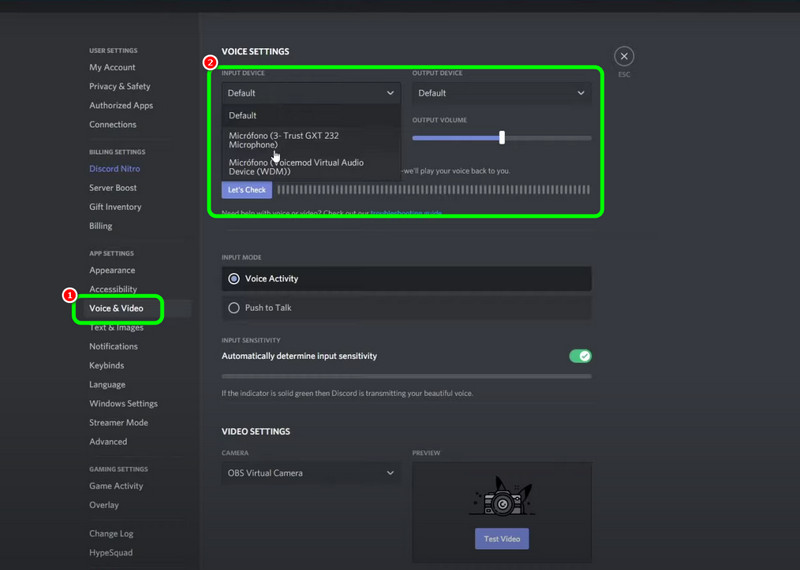
第4步。您還必須停用 輸入靈敏度 以獲得更好的聲音。
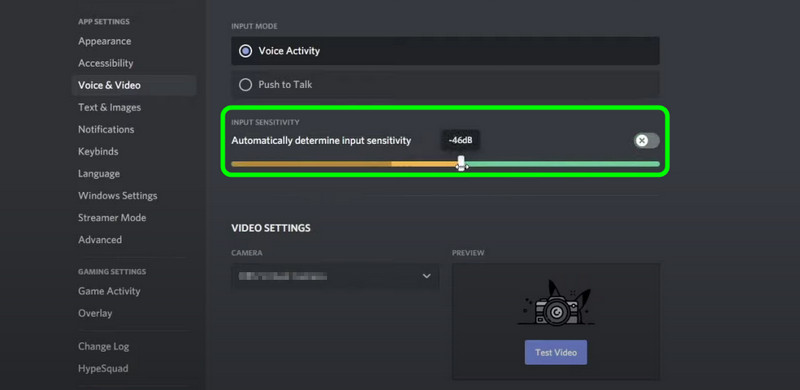
第5步。然後,向下捲動並進入“高級”部分。之後,您必須停用各種參數。這些都是:
• 噪音抑制
• 迴聲消除
• 降噪
• 自動增益控制
• 將衰減設定為0
• 當我說話時
• 當別人說話時
• 將奧迪子系統設定為標準
之後,您可以回到 Discord 聊天並使用 Voicemod 工具與您的朋友進行愉快的對話。
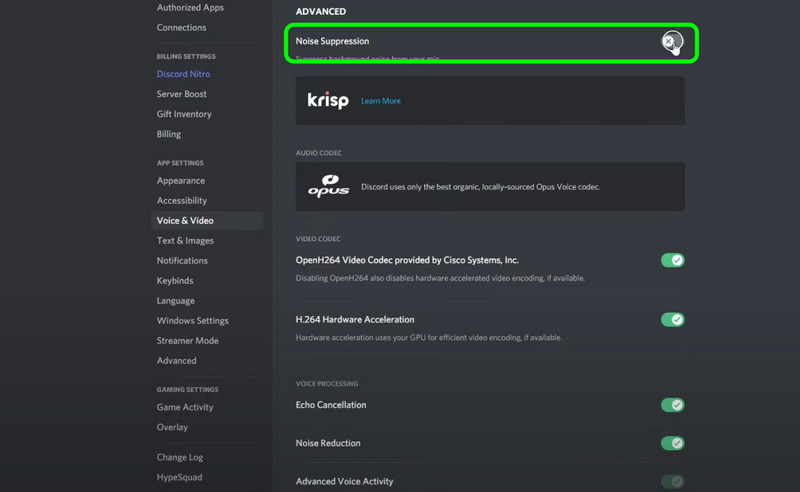
第 5 部分:Voicemod 替代方案
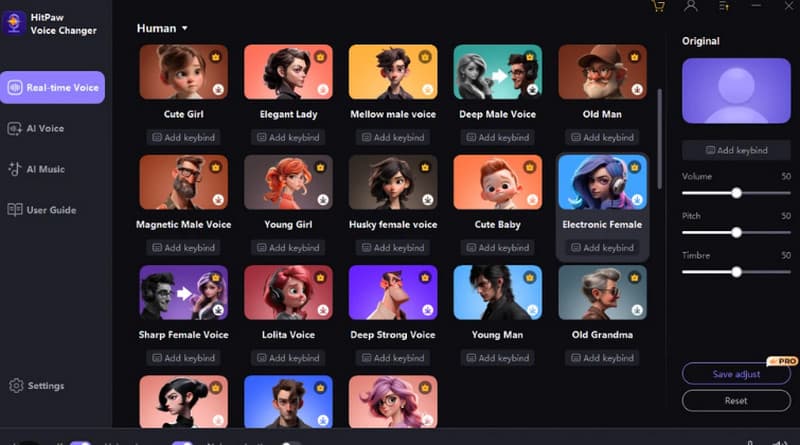
在本次 Voicemod 評測中,我們發現軟體非常適合改變各種聲音。然而,在使用免費版本時,我們無法掩蓋它只能支援有限的語音模型的事實。在這種情況下,如果你想使用多種語音模型,你可以使用 HitPaw 變聲器 作為替代方案。使用此工具,您可以將您的聲音變更為多種聲音。它還支援即時變聲過程。您甚至可以獲得令人驚嘆的音訊品質。這樣,您就可以在串流媒體或玩遊戲時依賴此工具。您還可以調整音高、音色、音量和其他參數,使其成為您可以信賴的最佳 Voicemod 替代品。
第 6 部分。
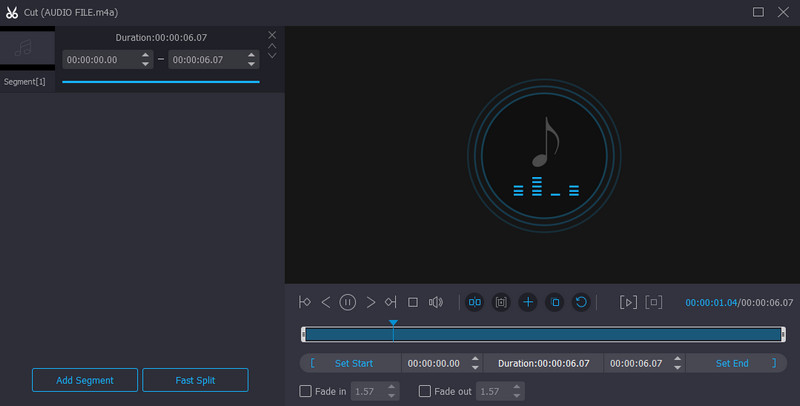
如果您也從 Voicemod 取得音頻,那麼我們就可以開始編輯它們以獲得出色的音訊輸出。嗯,編輯音訊檔案是一項重要的任務,特別是如果您想獲得出色的品質以帶來更好的聆聽體驗。因此,我們鼓勵您使用 Vidmore視頻轉換 編輯您的音軌。使用此程序,您可以透過多種方式增強音訊。您可以使用音訊剪切器從音軌中刪除不必要的部分。另外,您也可以使用「新增片段」功能來增加曲目的長度。除此之外,如果您喜歡將曲目分割成多個部分,請使用快速分割功能。您甚至可以將音訊轉換為 200 多種格式,包括 MP3、M4A、WMA、FLAC、AAC、AC3 等。因此,要從 Voicemod 編輯音軌,請立即嘗試程式!
第 7 部分. Voicemod Review 常見問題解答
Voicemod 安全嗎?
使用該軟體後,我們可以看出它是安全的。它不會共享任何惡意軟體,並確保您的所有文件都是安全的,未經所有者同意不得共享。
Voicemod 可以在 Chromebook 上使用嗎?
絕對是的。即使可以在 Windows 和 Mac 上存取 Voicemod,您也可以在 Chromebook 上存取它。因此,如果您擁有 Chromebook,您仍然可以有效地使用此變聲器。
如何卸載Voicemod?
如果您想刪除該軟體,請前往搜尋框並蒐索「新增或刪除程式」。然後,前往 Voicemod 軟體並點擊三點按鈕以選擇卸載選項。這樣,您就可以刪除並卸載電腦上的該工具。
結論
作為我們的最終結論,我們可以說 Voicemod 是一款令人驚嘆的變聲器,您可以將其用作串流媒體、內容創作者和遊戲玩家。它可以提供各種語音模型和聲音效果,為您的內容增添影響力。除此之外,如果您打算從 Voicemod 編輯音軌,我們希望您使用 Vidmore Video Converter。該軟體可以為您提供所有最好的功能,您可以使用它來獲得出色的音訊輸出。